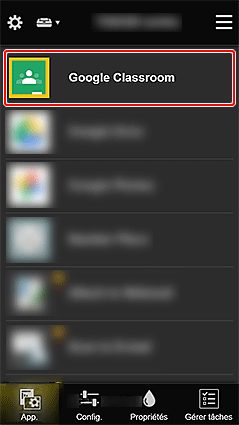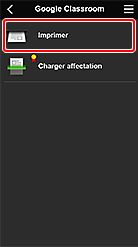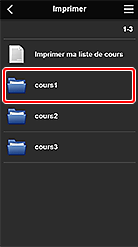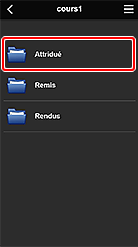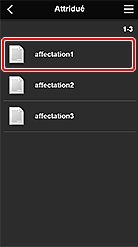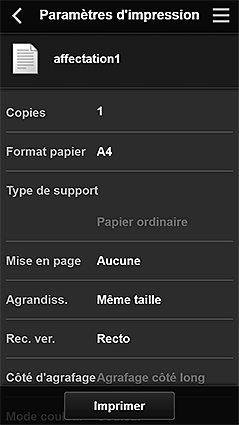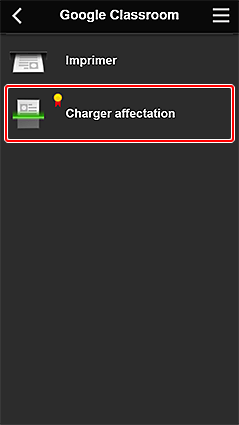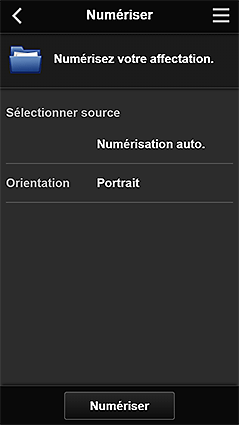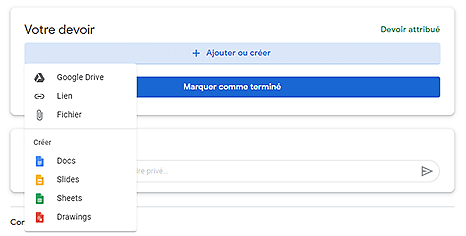Imprimer et rendre des devoirs à partir de Google Classroom
Apprenez à imprimer des devoirs à partir de Google Classroom, à numériser vos devoirs terminés et à les rendre.
La section suivante décrit les étapes requises lors de l'utilisation de votre smartphone.
Il se peut que le service ne soit pas disponible dans certains pays ou certaines régions.
Non pris en charge selon votre modèle.
 Préparation
Préparation
-
ÉTAPE
1Accédez au service d'intégration nuage depuis l'application
 Canon PRINT sur votre smartphone.
Canon PRINT sur votre smartphone.Pour plus de détails, reportez-vous à la section Enregistrement des informations utilisateur dans Canon Cloud Printing Center.
-
ÉTAPE
2Sélectionnez Google Classroom à partir de la liste des applications.
-
-
ÉTAPE
3Connectez-vous à l'aide des détails de votre compte Google.
Utilisez votre compte Google Classroom pour vous connecter.
 Impression des devoirs
Impression des devoirs
-
ÉTAPE
1Choisissez un devoir à partir de Imprimer.
Sélectionnez un cours, un statut et le devoir que vous souhaitez imprimer.
-
-
ÉTAPE
2Vérifiez les réglages et imprimez.
 Astuces
Astuces- Les types de fichier suivants peuvent être imprimés.
- JPEG, PDF, Word, Excel, PowerPoint, RTF, Google Docs
-
 Rendu des devoirs
Rendu des devoirs
-
ÉTAPE
1Sélectionnez Charger un devoir.
 : peut être utilisé avec de l'encre d'origine Canon.
: peut être utilisé avec de l'encre d'origine Canon. -
-
ÉTAPE
2Chargez l'original et numérisez-le.
Si nécessaire, modifiez les réglages.
 Astuces
Astuces- Les données numérisées sont enregistrées dans My Drive sur votre Google Drive.
-
-
ÉTAPE
3Connectez-vous à Google Classroom depuis votre PC ou votre smartphone et ajoutez les données numérisées à un devoir.
Sélectionnez vos données numérisées à partir de Récent dans Google Drive, puis ajoutez les données.
-
-
ÉTAPE
4Vérifiez les données ajoutées, puis rendez le devoir.